Arduino ismerete Arduino
Ahhoz, hogy csatlakoznak a számítógéphez Arduino Leonardo vagy Micro. akkor szükség van az USB kábel beépített Micro-B. Emiatt csatlakozási díj lesz és takarmányok, valamint a program, és azt továbbítja (és távol) az adatokat. Programozásához Leonardo. akkor kell futtatni az IDE Arduino. majd nyissa meg a Tools> díj (Eszközök> Board) és válassza ki az elemet és ott Arduino Leonardo Arduino Micro.
Különbségek az Arduino Uno
Általában a programozás és használata Arduino Leonardo megegyezik a más lapok Arduino. Ugyanakkor számos fontos különbségek is jelen van.
Ugyanez processzor vázlatok és USB-kommunikáció
Leonardo modellek és Micro különböznek a többi Arduino táblák, amelyek ugyanazt a mikrokontroller, hogyan kell kezdeni vázlatok és -kommunikatsii USB a számítógéphez. A modellben Uno és más lapok ezeket a funkciókat kiosztott különböző mikrovezérlők - ez azt jelenti, hogy bármi is az állapotát a fő mikrokontroller USB -os csatlakozással nem történik semmi. Azonban, ha kombinálják ezeket a funkciókat egyetlen processzor hozzáteszi, kommunikál a számítógéppel bizonyos rugalmasságot. Továbbá, a költség csökken, és a fedélzeten az eltávolítása egy processzor.
Átjátszás kikötők listáját a visszaállítás
Ezek a kártyák nem egy chip kezelni a soros kommunikáció, ami azt jelenti, hogy a soros port - virtuális. Tény, hogy ez a program a funkció, és dolgozik az operációs rendszer. és a fedélzeten. Ugyanígy a számítógép, hogy létrehoz egy példányt a soros meghajtó, ha csatlakozunk az Arduino. Leonardo / Micro teremt ilyen esetben, amikor elindul a boot loader. Ennek eredményeként, az operációs rendszer a számítógép látja a kártyát, mint egy példányát a vezető az USB Connected Device Class (CDC).
Ez azt jelenti, hogy minden alkalommal, ha visszaállította a kártya, az USB -os csatlakozással letörik és nullázódik. A tábla eltűnik a listából a soros port és a lista felülíródik. Ha néhány program megnyit egy kapcsolatot a Leonardo. Ezzel kapcsolatban el fog veszni. Összehasonlításképpen - az Arduino Uno, amikor visszaállítja a központi processzor (ATmega328P) USB -os csatlakozással nincs lezárva (például feldolgozza a kiegészítő processzor - ATmega8U2 vagy ATmega16U2). Ez a különbség teszi néhány módosítást az illesztőprogram telepítése, letöltése, vázlatok és a kommunikáció, de erről bővebben alább.
Nincs reset megnyitásakor a soros porton
Ezzel szemben az Arduino Uno. Leonardo / Micro újra a rajzot, ha megnyit egy soros port a számítógépen. Ez azt jelenti, hogy nem fogja látni, hogy a pénzforgalmi adatok már elküldte a számítógépen, beleértve például a legtöbb küldött adatok a setup () függvény.
Ez a változás arra utal, hogy ha a print () függvény. println () vagy write () (a soros könyvtár), majd amikor megnyitja a „monitor port”, nem fognak megjelenni. Ennek kiküszöböléséhez után Serial.begin () függvény hívás van szükség, hogy egy ellenőrzést, hogy a soros port nyitva van. Valami ehhez hasonló:
Soros. kezdődik # 40; 9600 # 41; ;
// nem csinál semmit, amíg el nem jut a soros port:
míg # 40;. sorozatszám # 41; ;
Emuláció egér és billentyűzet
USB-kommunikáció és a soros kommunikációs elválasztjuk egymástól
Néhány csapok vannak más funkciók
Illesztőprogramok telepítése a Leonardo és a Micro
- Amikor Leonardo / Micro lesz csatlakozik a Mac a legelső alkalommal, futtassa a Setup Assistant szoftver billentyűzet. Leonardo nem kell beállítani, hogy a párbeszéd lehet biztonságosan leállítani, kattintson a piros gombra a bal felső részén az ablakon.
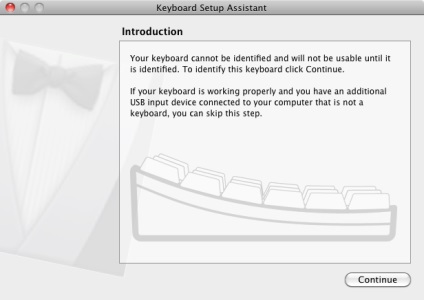
Az alábbiakban - az utasításokat a Windows 7. Azonban a Windows XP, ők is dolgoznak, de a módosítással, hogy a párbeszédablak eltérnek kissé.
- Csatlakoztassa a kártyát és várjon a Windows kezdődik a program telepítése. Ha a telepítő nem indul el automatikusan, akkor menjen a „Device Manager” ( „Start” gombra> „Vezérlőpult”> „Rendszer és biztonság”> „System”), keresse meg a bejegyzést Arduino Leonardo. kattintson jobb egérgombbal, és válassza a „Illesztőprogram frissítése. "
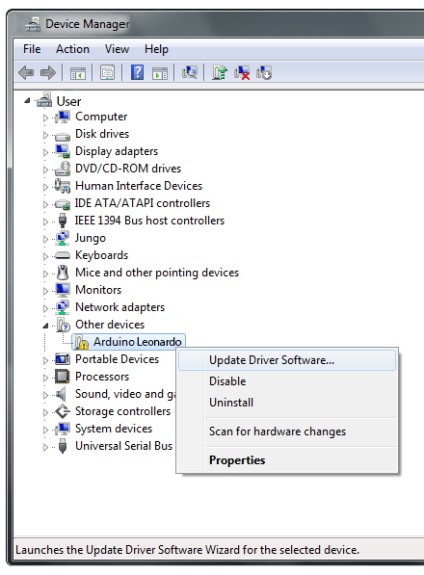
- A következő képernyőn válassza a „keresése a számítógépen vezető szoftver” és kattintson a „Tovább” gombra.
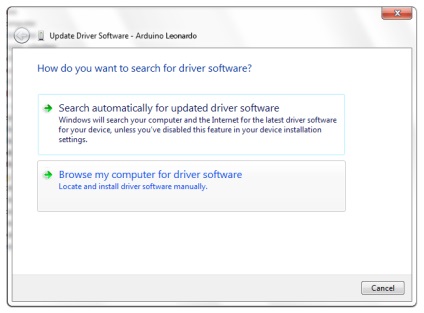
- Kattintson a „Tallózás. „Látni fogja egy párbeszédablak, kövesse azt a mappát IDE Arduino. imént letöltött. Válassza drivers mappát, majd az OK gombra. majd a „Tovább” gombra.
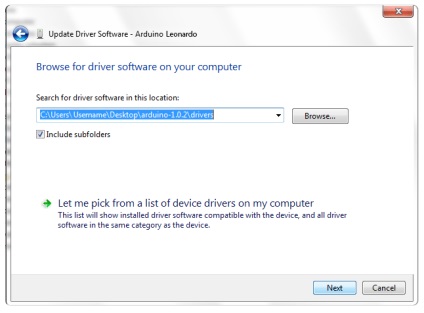
- Értesítést fog kapni, hogy a telepített szoftver nem tesztelték kompatibilis a Windows. Kattintson a „Folytatás”.
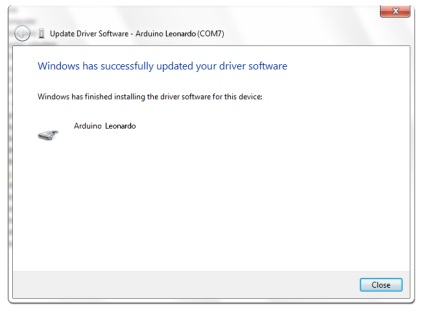
- Egy idő után, ezt az ablakot fogja mondani, hogy a varázsló befejezte a szoftver telepítését a Arduino Leonardo. Kattintson a „Close” gombra.
nem kell telepíteni illesztőprogramokat Ubuntu 10.0.4.
Töltse le a kódot Leonardo és Micro
Általánosságban, a kód betöltése Leonardo és Micro megegyezik Uno és egyéb Arduino. Kattintson a gombra, „Download” az IDE Arduino, és a vázlat automatikusan letöltésre kerül a táblára, majd elindította. Úgy működik, mint ez - IDE Arduino board kezdeményez reset után, a boot loader, amely felelős a fogadására, tárolására és indít egy új rajzot.
De a virtuális portot, így a nullázás után a tábla, akkor elment, és emiatt IDE Arduino Loading szinkronizálás másképp, mint a többi Uno és Arduino. Különösen megindítását követően automatikus visszaállítását Leonardo / Micro (soros porton keresztül kiválasztott Eszközök> Port) IDE Arduino fog várni egy új virtuális (CDC) soros / COM -port - az egyik, hogy az ő véleménye, a bootloader . Ezután IDE Arduino vázlat letölti az újonnan alakult port.
Ez a változás a módját, hogyan kell használni a manuális reset gomb, ha valamilyen oknál fogva nem működik automatikusan visszaáll. Leonardo / Micro történik az alábbiak szerint: tartsa a reset gombot, majd kattintson a „Download” az IDE Arduino. Engedje el a reset gomb csak akkor lehetséges, ha az IDE Arduino állapotsorban megjelenik a „Load. „Fenti lépések elvégzése után, akkor fennáll a boot loader, és hozzon létre egy új virtuális számítógép (CDC) soros port. IDE Arduino látja ezt a portot és a boot rajta. Ismét, mindez csak akkor szükséges, ha nem működik a normál boot eljárás (vagyis, egy egyszerű kattintással a gomb „Download” az IDE Arduino).
Megjegyzés: Az automatikus nullázás akkor kezdődik, amikor a számítógép megnyitja a soros portot 1200 baud. majd lezárja azt. De ez nem működik, ha valami zavarja USB -kommunikatsii fórumon. Például, letiltása megszakítások.
Ajánlások programozásának Leonardo és mikro
Egy figyelmeztetés használatával könyvtárak USB-USB-egerek és billentyűzetek
Tippek a „monitor port”
Mivel a Leonardo Soros kommunikáció csak egy processzor, a puffer soros port a számítógépen megtelik gyorsabban, mint amikor a Uno vagy Arduino régebbi modellek.
Így, ha a soros kommunikációs kerül sor folyamatosan, például keresztül ilyen kódot.
void loop # 40; # 41; # 123;
int sensorReading = analogRead # 40; A0 # 41; ;
Soros. println # 40; sensorReading # 41; ;
# 125;
A hatékonyság a munka az IDE Arduino «monitor port” is jelentősen csökkenthető, mivel akkor próbáljuk ki az adatátvitel folyamatát. Ha megfelel ez a probléma, adjunk hozzá egy rövid késleltetés hurok a puffer megtelik kevésbé gyorsan. Elég akár milliszekundum.
void loop # 40; # 41; # 123;
int sensorReading = analogRead # 40; A0 # 41; ;
Soros. println # 40; sensorReading # 41; ;
késés # 40; 1 # 41; ;
# 125;
Használó alkalmazások natív könyvtárak, és nem RxTx Library, olvassa el a puffer gyorsabb, így ez a probléma valószínűleg csak a szoftver, amelyet RxTx -kommunikatsiya - a „monitor port» IDE Arduino. Feldolgozás, stb